Come caricare video su WordPress senza YouTube?
Pubblicato: 2021-04-28Un modo entusiasmante per migliorare l'estetica del tuo sito web è aggiungere un video. Non solo è visivamente accattivante, ma anche coinvolgente. Fornisce inoltre una fantastica esperienza utente al tuo pubblico.
Attualmente, la piattaforma di hosting video più utilizzata è YouTube. Quando si tratta di streaming video, Youtube è il protagonista principale.
Ma lo streaming video non è limitato a una singola piattaforma. Inoltre, ci sono dozzine di piattaforme diverse da cui puoi andare e incorporare video.
Quindi, questo blog include una guida completa per caricare e incorporare video senza la necessità di YouTube. Puoi scegliere una di queste tecniche in base alle tue preferenze.
Innanzitutto, iniziamo con alcuni argomenti essenziali relativi ai video del sito Web.
Sommario
- Perché dovresti aggiungere video al tuo sito WordPress?
- Le migliori pratiche di marketing video da seguire nel 2022
- 1. Attira rapidamente l'attenzione dei tuoi spettatori
- 2. Identifica cosa muove il tuo pubblico
- 3. Conosci i tuoi obiettivi di marketing video
- 4. Rendilo semplice e chiaro
- 5. Non dimenticare di aggiungere didascalie
- Quale piattaforma di hosting video supporta WordPress oltre a YouTube?
- 1. Facebook
- 2. Vimeo
- 4. Contrai
- 5. Twitter
- Come incorporare un video su WordPress senza YouTube?
- 1. Incorpora il video nella pagina o nel post del tuo sito web
- 2. Incorpora il video nell'area del widget del tuo sito web
- Come incorporare un video non YouTube utilizzando i plugin di WordPress?
- 1. Embedder video reattivo avanzato (ARVE)
- 2. Wonder Video Embed
- Come caricare un video su WordPress utilizzando la libreria multimediale?
- Quali sono i vantaggi di incorporare un video in WordPress invece di caricarlo?
- Domande frequenti sul caricamento di video su WordPress senza YouTube
- D. Quali sono alcuni altri plugin per aggiungere video al mio sito WordPress?
- D. Quali altri siti di hosting video sono supportati da WordPress?
- D. Come devo creare un video da inserire nel mio sito web?
- D. Dove posso trovare filmati royalty-free da caricare sul mio sito web?
- D. Posso incorporare un video nel mio sito utilizzando l'editor classico di WordPress?
- Conclusione
Perché dovresti aggiungere video al tuo sito WordPress?
Quando qualcuno visita il tuo sito web, deve trovare facile conoscere la tua attività/marchio. Puoi ottenerlo raccontando storie attraverso i video invece di scrivere fatti insignificanti.
A tale scopo, ti consigliamo di fare affidamento sui video. È un mezzo eccellente per condividere la storia del tuo marchio in modo più chiaro ed efficiente.
Quando aggiungi un video al tuo sito, incoraggia i visitatori a interagire con i tuoi contenuti. Il tuo pubblico trascorrerà più tempo sul tuo sito. Quindi, aumenta la probabilità che acquistino i tuoi prodotti/servizi.
Inoltre, quando i visitatori rimangono più a lungo sul tuo sito web, migliora le tue prestazioni SEO.
La durata per la quale i tuoi visitatori rimangono sul tuo sito è il tempo di permanenza. Google lo considera un fattore di ranking essenziale. Pertanto, i video aiutano il tuo sito web a posizionarsi in cima alle pagine dei risultati dei motori di ricerca (SERP).

La maggior parte degli utenti di Internet ha una bassa capacità di attenzione, quindi molto probabilmente non studieranno l'intero contenuto web. Inoltre, quando fornisci informazioni scritte sul tuo sito, non tutti le leggeranno fino alla fine.
Ecco dove il video viene in soccorso!
Richiede meno sforzo per guardare un video che per leggere l'intero testo sul tuo sito web. Questo approccio previene il possibile divario di comunicazione tra te e i visitatori.
Puoi aggiungere le informazioni cruciali sul tuo breve clip introduttivo nella sezione Banner della tua home page.
Le migliori pratiche di marketing video da seguire nel 2022
Il video è una componente primaria della strategia di marketing. Devi seguire alcuni suggerimenti per promuovere efficacemente la tua attività nel 2022. Ecco un elenco delle cinque migliori pratiche di marketing video che devi ricordare.
1. Attira rapidamente l'attenzione dei tuoi spettatori
Se ti piace navigare in Internet, sai già quanto velocemente puoi perdere interesse a causa di contenuti scadenti. Ora, mettiti nei talloni del tuo pubblico di destinazione. Non lasciare che provino la stessa cosa mentre guardano il tuo video.
E sì, pensa sempre fuori dagli schemi per le idee video. Ad esempio, guarda una breve pubblicità dei deodoranti per WC Poo~Pourri. Questo annuncio può attirare l'attenzione di quasi tutti in un paio di secondi.
2. Identifica cosa muove il tuo pubblico
Puoi creare un video strabiliante, ma i tuoi consumatori potrebbero ancora non apprezzarlo. In questi casi, devi identificare il tuo pubblico di destinazione. Se non gli piace, il tuo video non sarà di alcuna utilità.
Non ti consigliamo di creare video appariscenti con diversi personaggi dei cartoni animati se ti rivolgi alla generazione anziana.

Tuttavia, quel video funzionerà correttamente per asili nido e asili nido. Pertanto, tieni sempre a mente il tuo pubblico di destinazione durante la creazione di un video del sito Web.
3. Conosci i tuoi obiettivi di marketing video
Cosa vuoi ottenere dai tuoi video di marketing? Promuovere la tua attività è un'idea vaga. Devi avere un obiettivo specifico in mente, come aumentare i lead qualificati, aumentare il traffico del sito Web, aumentare la consapevolezza del marchio, ecc.
Potresti volere che il tuo pubblico intraprenda azioni specifiche dopo aver visto il tuo video. In tal caso, puoi utilizzare le parole di invito all'azione (CTA). Gli esempi includono "Registrati", "Ulteriori informazioni", "Scarica ora", ecc.
4. Rendilo semplice e chiaro
L'implementazione di tattiche di marketing video ti aiuta a creare una forte connessione con il tuo pubblico. Per questo, devi comunicare la storia del tuo marchio in modo facile da capire.
Non utilizzare effetti speciali non necessari. Potrebbe distrarre il tuo pubblico dal messaggio principale. Inoltre, scrivi la trascrizione del tuo video usando parole semplici. Il video del tuo sito web non è il posto giusto per sfoggiare le tue abilità letterarie. Mantieni la semplicità se non vuoi perdere i tuoi potenziali clienti.
5. Non dimenticare di aggiungere didascalie
Forbes ha pubblicato che circa il 69% degli utenti online guarda i video disattivando l'audio in luoghi pubblici. Inoltre, un quarto di loro disattiva l'audio anche nelle residenze private.
Queste statistiche rivelano che è improbabile che il tuo pubblico ascolti l'audio del tuo video. Se sì, in tal caso, come puoi comunicare correttamente? La risposta è usare didascalie o sottotitoli per il tuo video.
Ci sono tonnellate di strumenti di sottotitoli automatici per aggiungere questa funzione al video del tuo sito web. In alternativa, puoi anche aggiungerli manualmente.
Quale piattaforma di hosting video supporta WordPress oltre a YouTube?
Se vuoi incorporare un video nel tuo sito WordPress, puoi fare affidamento su diverse piattaforme di streaming video. YouTube è tra i più grandi siti di hosting video con circa 1,9 miliardi di utenti attivi ogni mese.
Ma cosa succede se stai cercando altre alternative oltre a Youtube. Quindi, qui discuteremo di altri quattro siti di streaming video supportati da WordPress.
1. Facebook
Facebook è diventato il più forte concorrente di YouTube. Le persone usano questo gigante dei social media per guardare i video più che mai. Porta circa otto miliardi di visualizzazioni ogni giorno.
Ora parliamo di come incorporare un video da Facebook al tuo sito web.
Innanzitutto, seleziona una clip e fai clic sui tre punti in alto a destra. Apre un menu a discesa con un'opzione Incorpora.
Fare clic sull'opzione Incorpora e procedere.
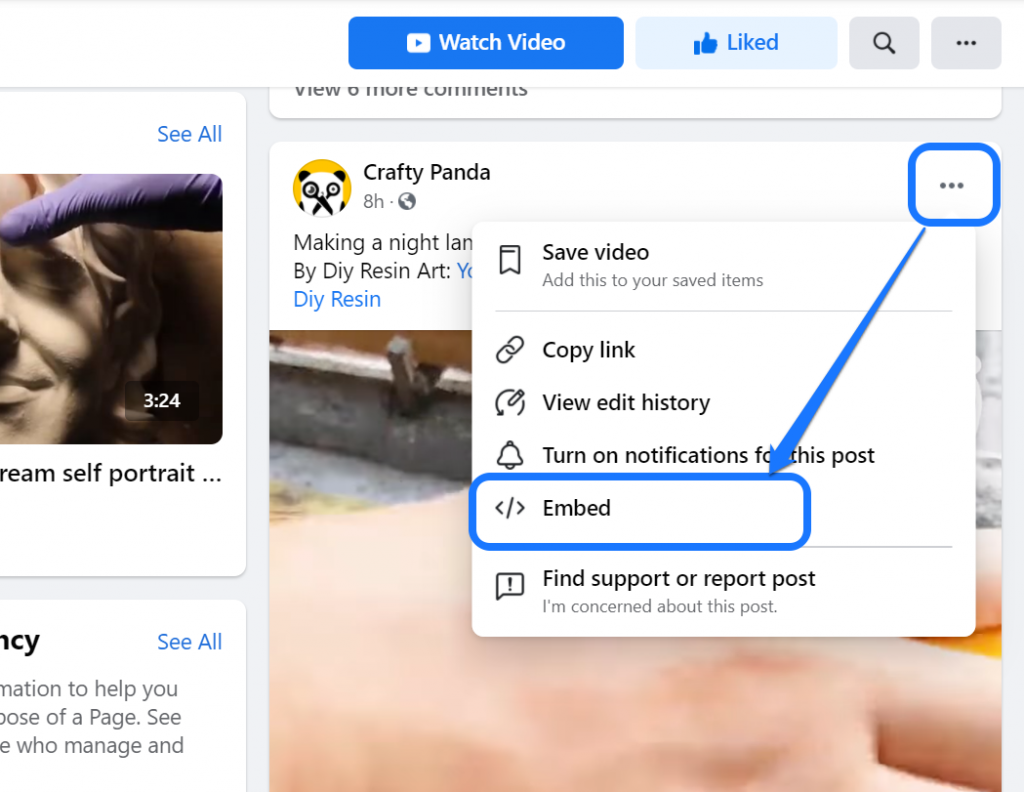
Facebook apre una nuova finestra in cui ottieni uno shortcode da copiare. fresco
Puoi copiare manualmente il codice o semplicemente fare clic sul testo "Copia codice" per esso. Se lo desideri, seleziona l'icona Includi post completo per mostrare la didascalia sul tuo sito.
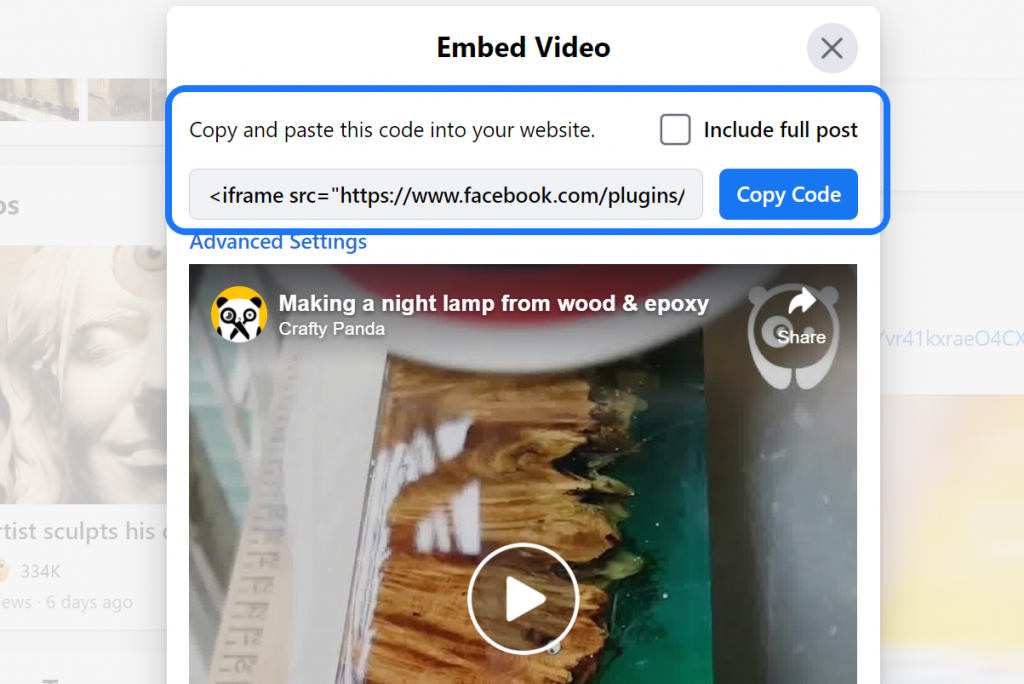
Quindi, per ora puoi incollare il codice su un blocco note. Esamineremo i modi per incollare il codice copiato nel tuo editor di testo WordPress nella sezione "Come incorporare un video non YouTube utilizzando i plugin di WordPress?" sezione.
2. Vimeo
Vimeo è un'altra piattaforma di streaming video considerata una rete professionale di creatori di video. Puoi copiare direttamente l'URL del video selezionato da questa piattaforma. WordPress fornisce un particolare blocco multimediale per aggiungere contenuti Vimeo.
Allo stesso modo, un altro modo per incorporare video Vimeo è utilizzare lo shortcode. Ecco come puoi farlo.
- Per prima cosa, visita il video che desideri incorporare.
- Quindi, fai clic sull'icona Condividi sul lato sinistro.
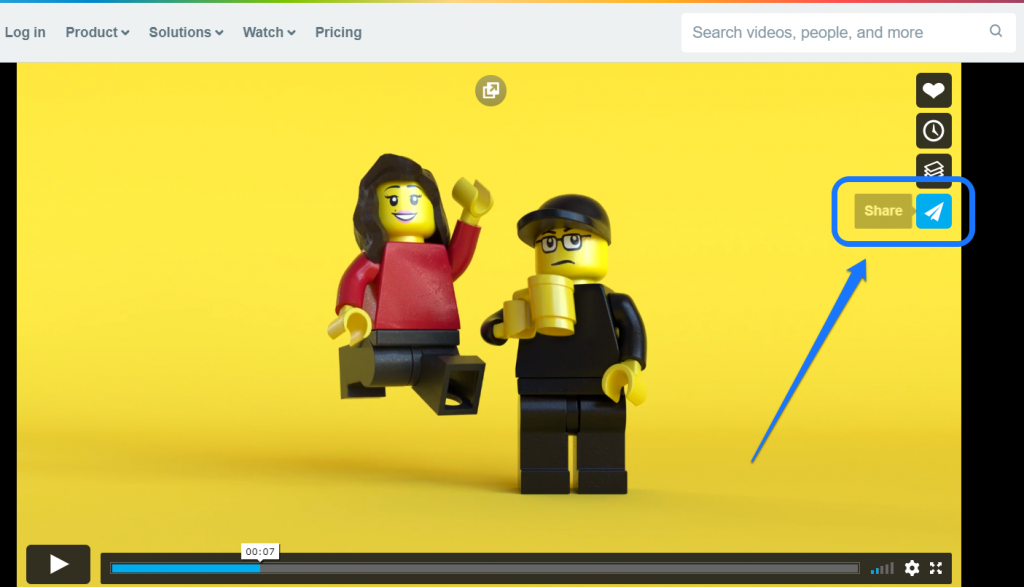
Con questa azione, Vimeo apre una finestra pop-up con link video, incorpora codici brevi e altro. Puoi copiare il suo URL dalla sezione superiore o prendere invece lo shortcode.
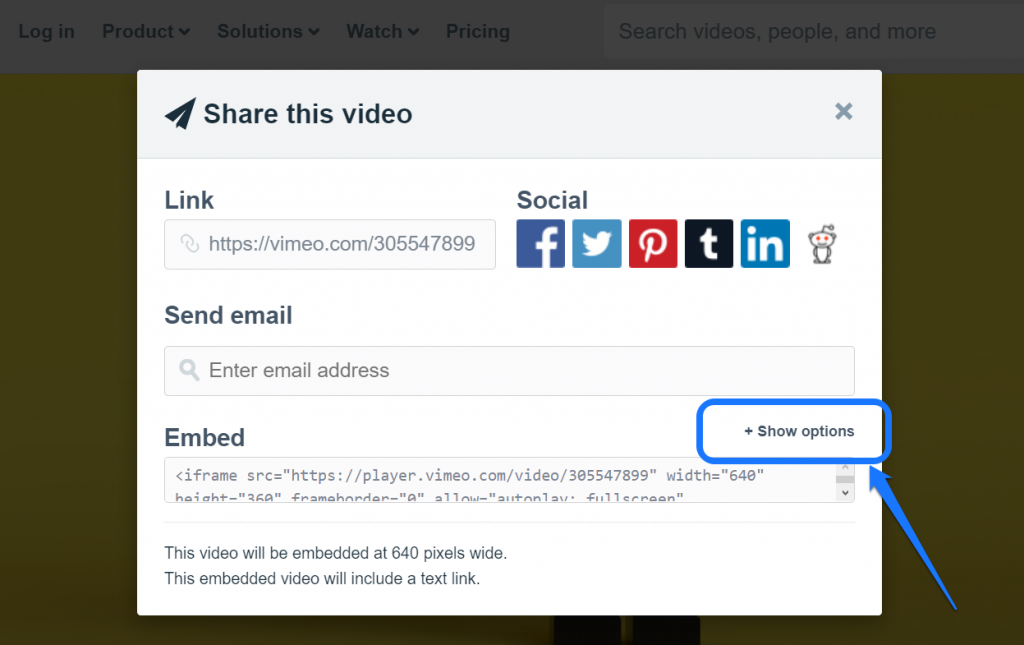
Se selezioni la seconda opzione, fai clic sul pulsante Mostra opzioni. Questa azione espande le opzioni di regolazione.
Vimeo mostra alcune impostazioni avanzate sotto la miniatura del video. Puoi selezionarne le dimensioni, il colore, l'introduzione e altre cose impressionanti.
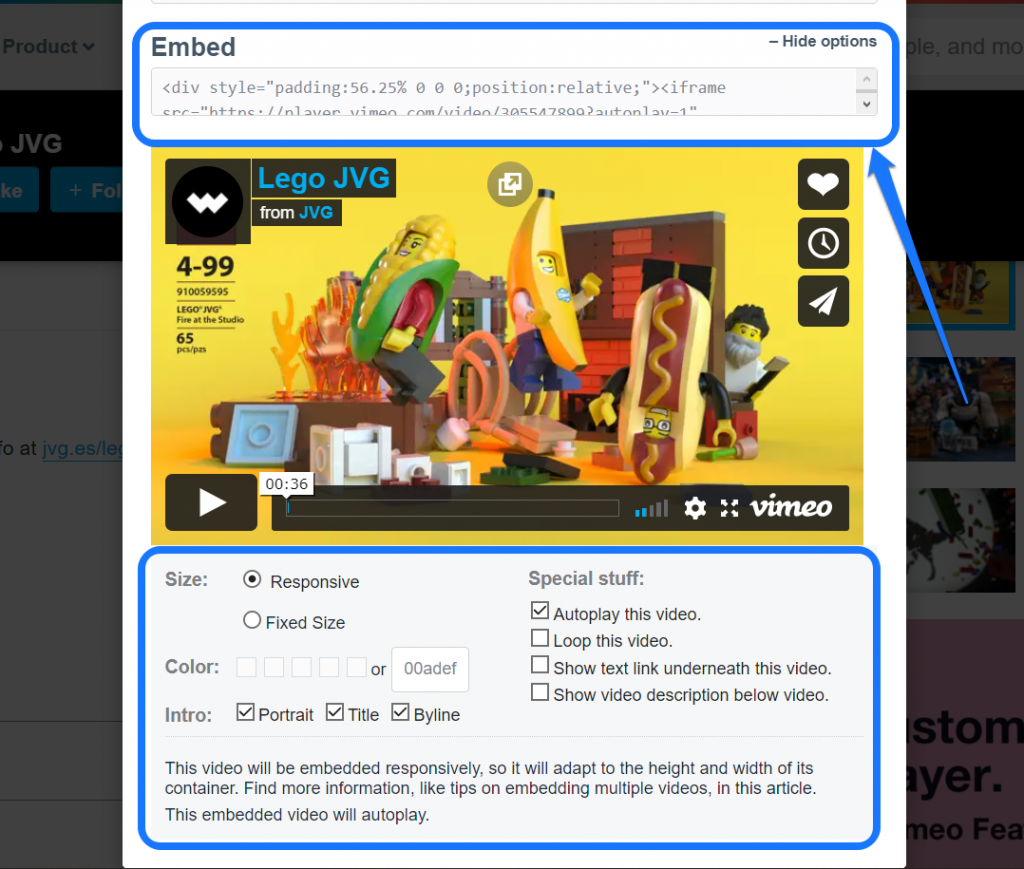
Si prega di copiare il codice dalla casella di testo Incorpora evidenziata nello screenshot qui sotto. Salva questo shortcode nel blocco note e lo useremo nella sezione successiva.
4. Contrai
Twitch è un sito Web di trasmissione di video in diretta che si rivolge a giochi, sport, musica e altri contenuti di intrattenimento. Puoi partecipare alla chat in streaming, iscriverti a vari utenti e fare una donazione per supportare il loro canale.
Ora recuperiamo rapidamente lo shortcode di un video twitch.
Innanzitutto, devi visitare il video desiderato e fare clic sull'icona Condividi. Il suo pulsante di condivisione sembra una freccia rivolta in alto, visualizzata nello screenshot qui sotto.
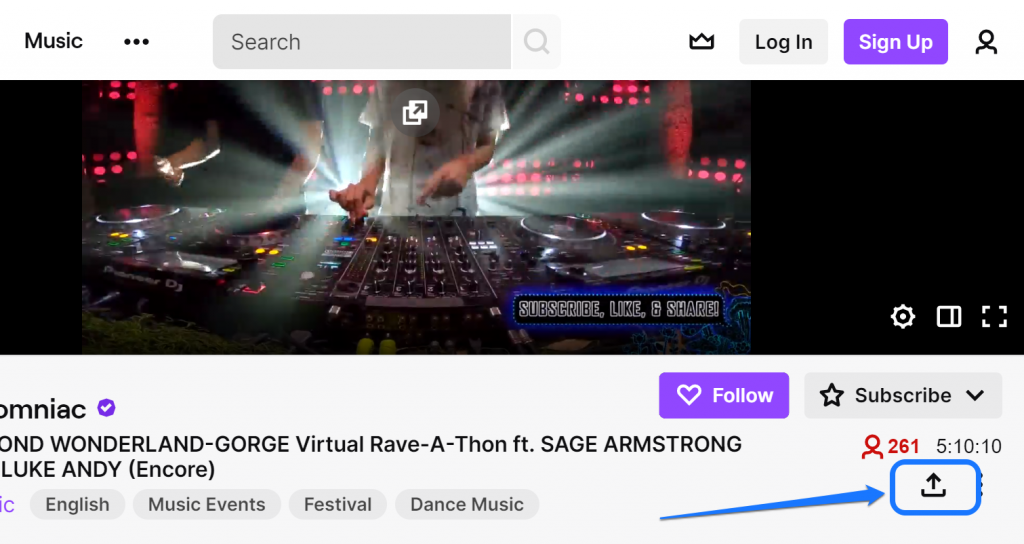
Visualizza una piccola finestra di dialogo con diverse opzioni di condivisione. Puoi copiare il link del video utilizzando il pulsante Copia URL nell'angolo destro.
Ma WordPress non fornisce un blocco multimediale per Twitch. Ecco perché ti suggeriamo di copiare il codice Embed. Quindi, fai clic sull'opzione Incorpora.
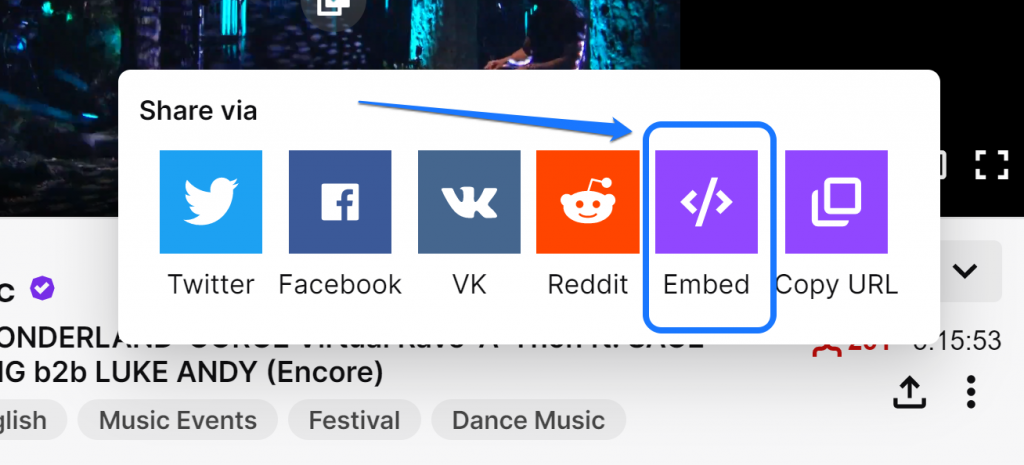
Questa azione apre una finestra pop-up che ti consente di incorporare il lettore video o la chat dal vivo. All'interno della sezione Video Player, hai due opzioni di incorporamento: usando JavaScript e iframe.
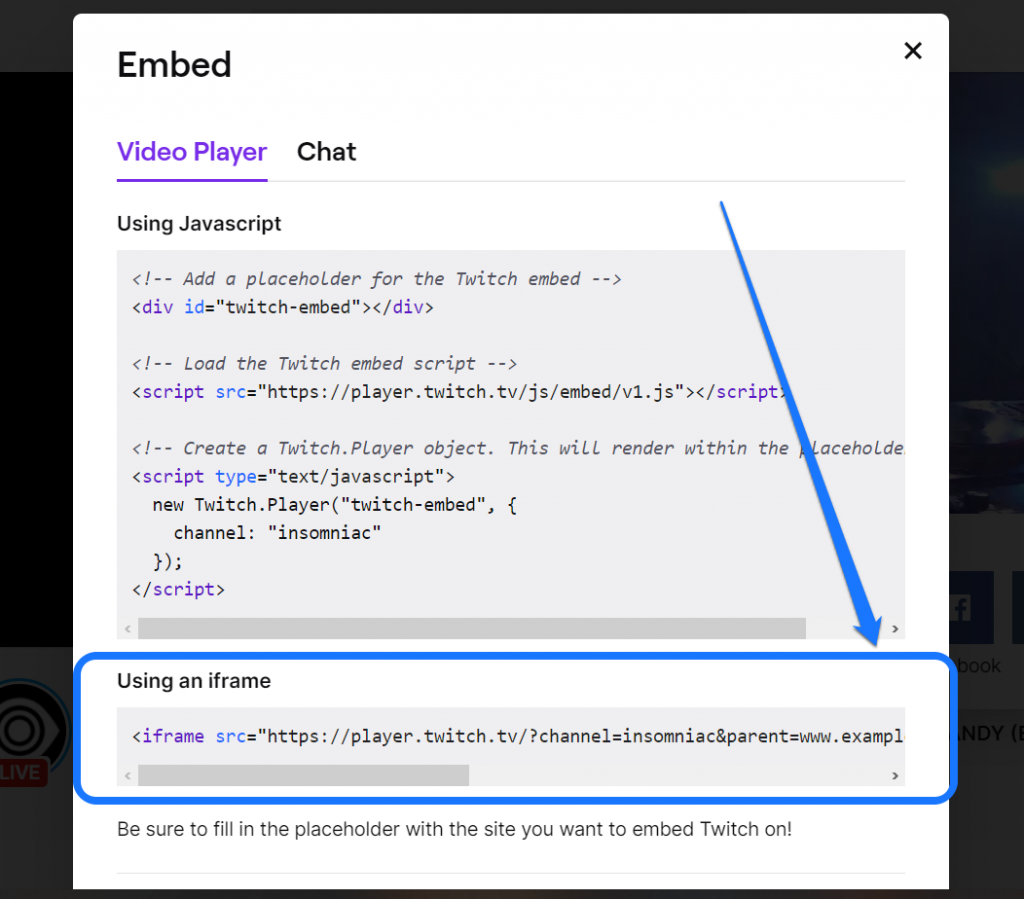
Ti consigliamo di copiare il codice iframe e non quello JavaScript. Incolla lo shortcode in un blocco note. Avrai bisogno di questo codice in "Come incorporare un video non YouTube utilizzando i plugin di WordPress?" sezione.
5. Twitter
Twitter è una piattaforma di social media ampiamente utilizzata, che la maggior parte delle persone definisce un sistema di microblogging. Puoi pubblicare immagini, video, aggiungere collegamenti e scrivere tweet con una lunghezza massima di 140 caratteri.
Simile a Vimeo, WordPress fornisce anche un blocco multimediale per Twitter. Quindi, puoi utilizzare sia il suo URL che lo shortcode per incorporare il suo video.
Si prega di cercare un video pertinente su questa piattaforma sociale. Quando ne trovi uno, fai clic sul puntatore al suo angolo, che apre un menu a discesa.
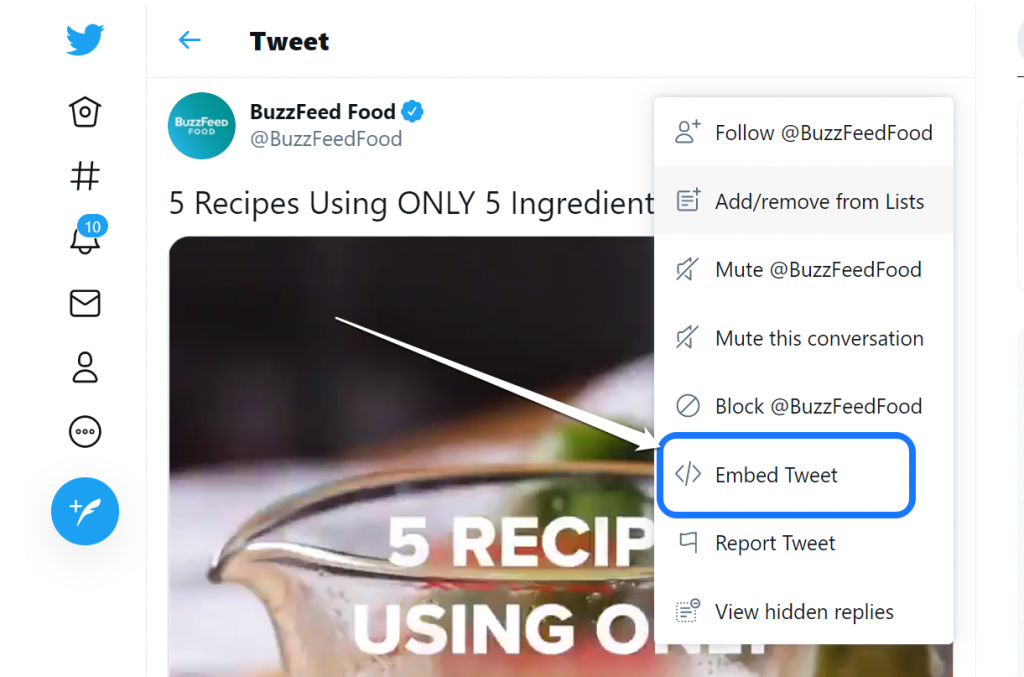
Seleziona l'opzione Incorpora Tweet per procedere. Successivamente, Twitter apre una nuova scheda nel tuo browser. L'area dell'intestazione di quella scheda include un URL per quel tweet. Puoi copiare quel link se preferisci. In caso contrario, scorri un po' verso il basso.
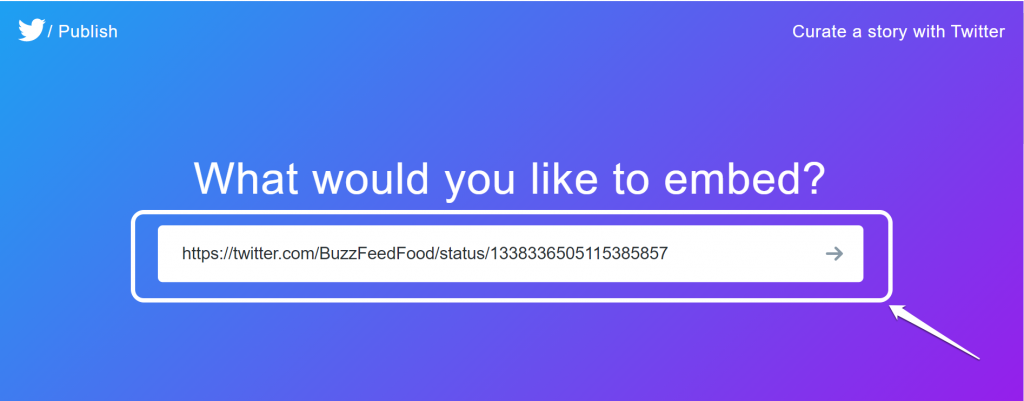
La seconda sezione di questa pagina include uno shortcode, che semplifica l'incorporamento del video. Fare clic sul pulsante Copia codice sul lato destro della casella di testo. Ora incolla questo codice in un blocco note.
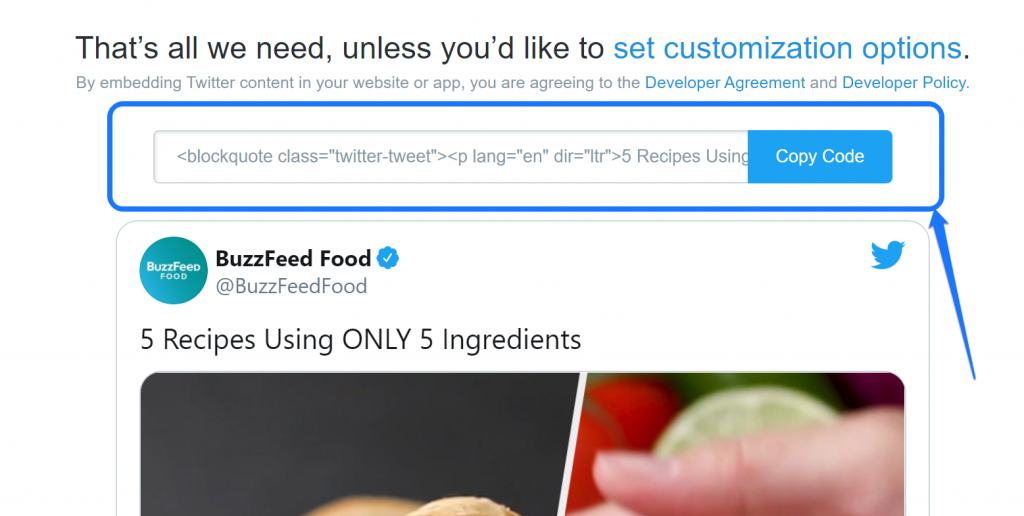
Ora è il momento di passare attraverso vari approcci per incorporare e caricare un video sul tuo sito web senza YouTube.
Come incorporare un video su WordPress senza YouTube?
Nella sezione precedente, hai imparato a copiare i codici di incorporamento da varie piattaforme di streaming video. Usiamoli in azione aggiungendoli al tuo sito WordPress.
Ecco due modi per incorporare un video nel tuo sito Web con WordPress.
1. Incorpora il video nella pagina o nel post del tuo sito web
Il posto migliore per aggiungere un video sul tuo sito web è nelle pagine o nei post. Le pagine potrebbero essere Homepage, Informazioni, Portfolio o altro. Un video nel tuo blog aiuta i lettori a comprendere rapidamente l'idea centrale senza leggere l'intero post.
Per incorporare video nel tuo sito web, segui i seguenti passaggi.
- Accedi al tuo account WordPress.
- Passa il cursore del mouse sopra l'opzione Pagine.
- Quando vedi il suo menu a discesa, fai clic sul pulsante Aggiungi nuovo.
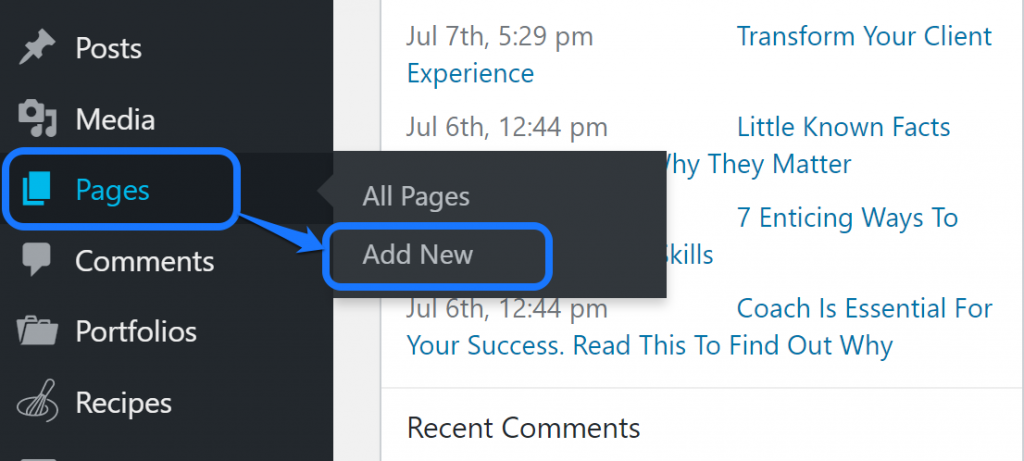
Successivamente, accedi all'interfaccia di modifica della pagina di WordPress.
Spiegheremo due modi diversi per incorporare un video nella pagina/post del tuo sito web: il primo riguarda lo shortcode e il secondo l'URL del video.
Scegli quello che fa per te.
UN. Utilizzo del codice breve
Per questo metodo, ti suggeriamo di cambiare l'editor visivo predefinito nell'editor di codice. Per questo, fai clic sui tre punti nell'angolo in alto a destra e seleziona l'opzione Editor di codice all'interno del menu.
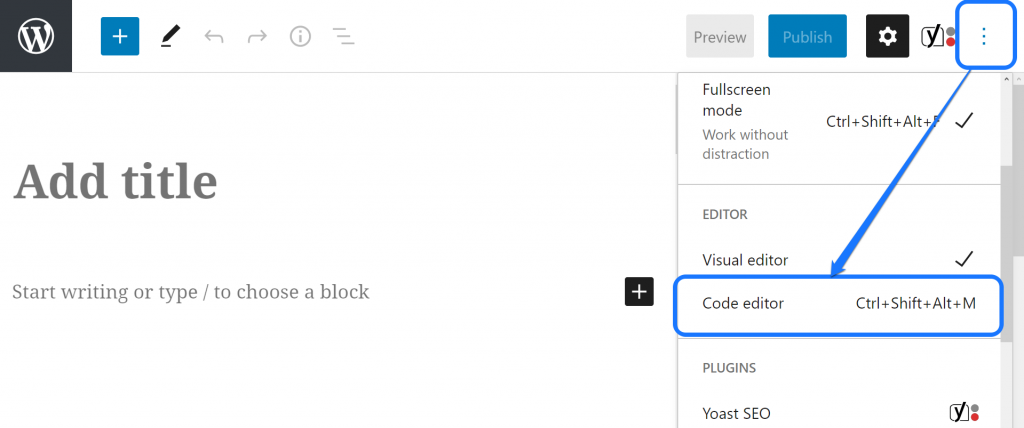
Ora è il momento di incollare lo shortcode che hai copiato dai precedenti siti Web di streaming video. Usiamo l'ultimo video di Facebook che abbiamo salvato in un blocco note. Inserisci l'intero codice nella casella di testo, come mostrato di seguito.
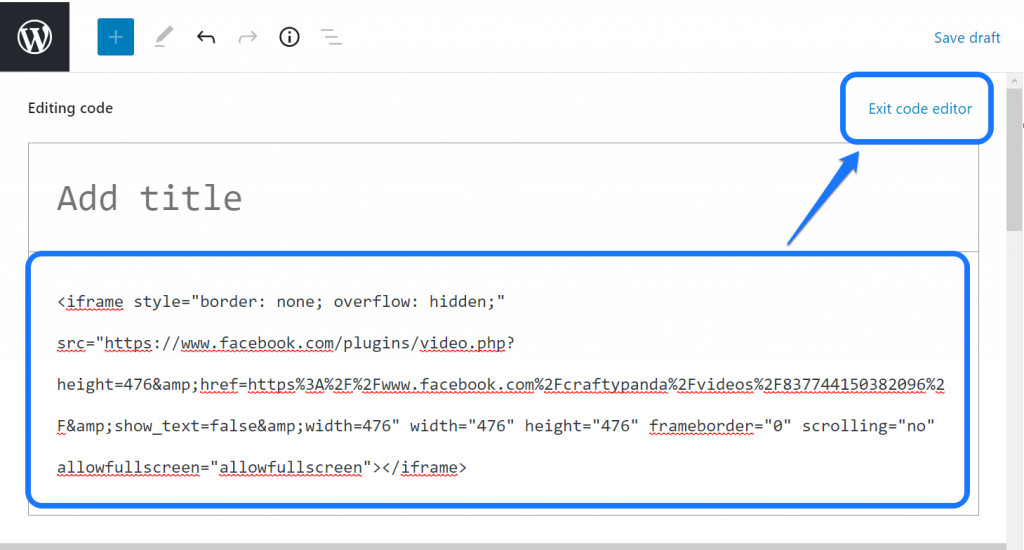
Dopo aver incollato il codice, fai clic sul pulsante Esci dall'editor di codice in alto a destra. WordPress mostra la miniatura del video che hai incorporato. Puoi fare clic su di esso per visualizzare una barra di intestazione che ti consente di personalizzarne la formattazione.
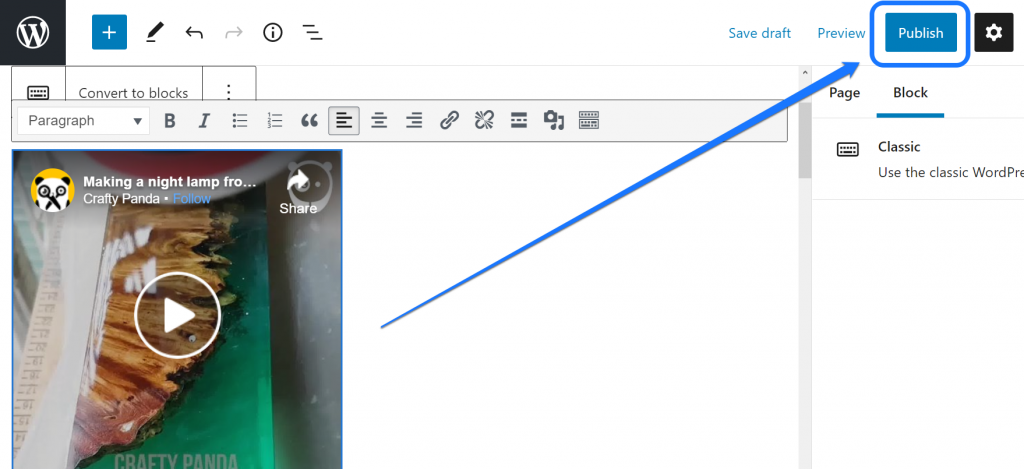
Puoi fare clic sull'opzione Anteprima per verificare come funziona il tuo video. Se sei soddisfatto del suo aspetto, fai clic sul pulsante Pubblica nella parte superiore di questa pagina.
B. Utilizzo dell'URL del video
Se stai incorporando video da Vimeo, Twitter, TED Talks, TikTok, ecc., puoi invece utilizzare questo approccio.
Una volta entrati nell'interfaccia di modifica della pagina in WordPress, fai clic sull'icona Plus che vedi in alto a sinistra. Apre un menu a discesa con una casella di testo. Inserisci Incorpora e WordPress mostra tutti i siti che supporta per l'incorporamento.
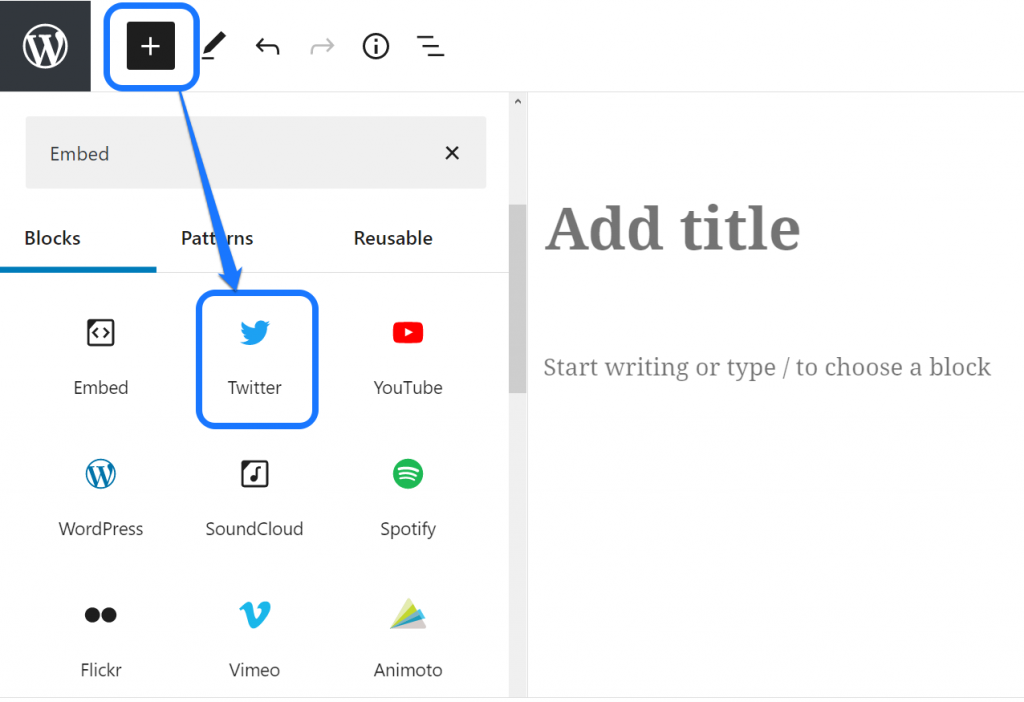
Clicca sull'icona di tua preferenza. Ad esempio, abbiamo scelto Twitter perché vogliamo includere un video di Twitter sul nostro sito web.

Successivamente, ottieni un blocco URL di Twitter con uno spazio per includere l'URL dei tuoi contenuti. Incolla il link precedentemente copiato e fai clic sul pulsante Incorpora.
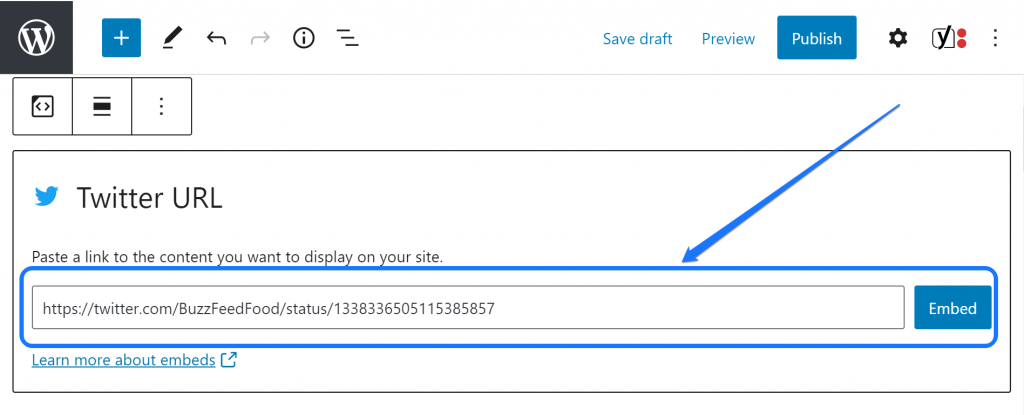
Questa azione aggiunge il video alla pagina del tuo sito web. Puoi visualizzare la miniatura di quel video nell'interfaccia di modifica. Tuttavia, ti consigliamo di verificare lo stato di funzionamento utilizzando il pulsante Anteprima nell'angolo in alto a destra.
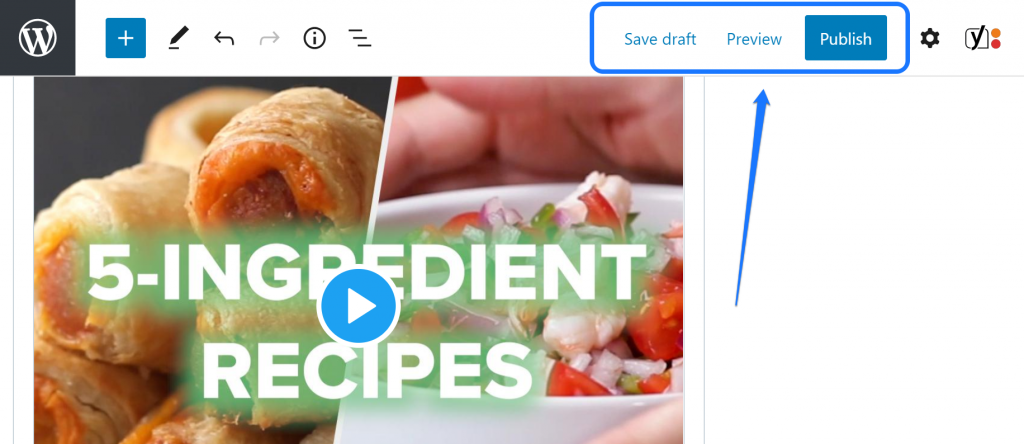
Infine, se sei soddisfatto di questo contenuto, fai clic sul pulsante Pubblica.
2. Incorpora il video nell'area del widget del tuo sito web
Un altro spazio utilizzabile per includere un video sul tuo sito web è l'area dei widget. Puoi avere widget nelle barre laterali, nell'area del piè di pagina, nell'intestazione e in altri punti del sito. La posizione dell'area del widget dipende interamente dal tema WordPress attualmente installato. Passa attraverso il tuo tema per determinarne la posizione. Una volta determinata la posizione dei widget, ora possiamo procedere con il processo.
Iniziamo il processo accedendo alla dashboard di WordPress. Visita la barra laterale sinistra e posiziona il cursore del mouse sull'opzione Aspetto. Fare clic sul pulsante Widget all'interno del menu a discesa.
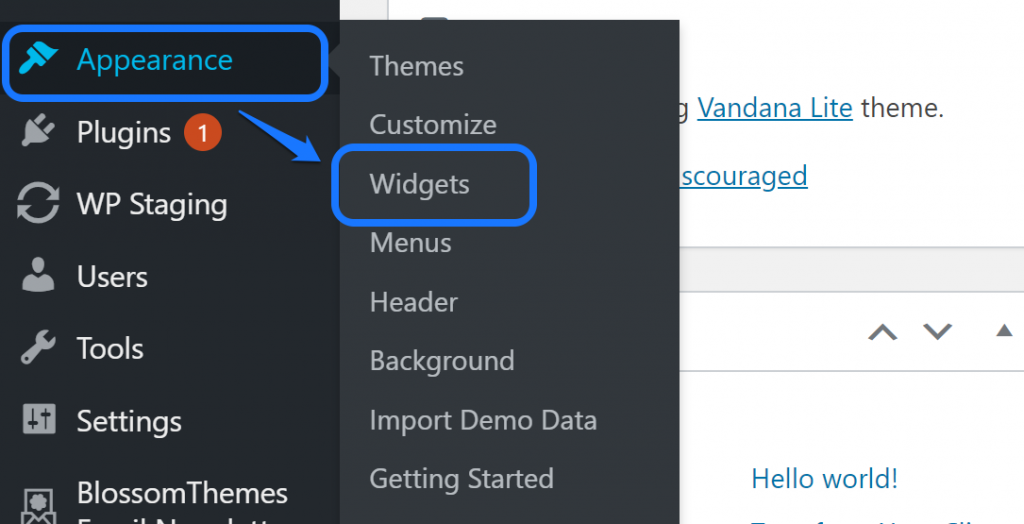
Si accede alla pagina dei widget e delle barre laterali fornite dal modello web installato. Scorri verso il basso fino a visualizzare il video e fai clic sul suo titolo.
Visualizza l'elenco di tutte le barre laterali. Seleziona uno di essi in cui desideri inserire il widget video. Successivamente, fai clic sul pulsante Aggiungi widget.
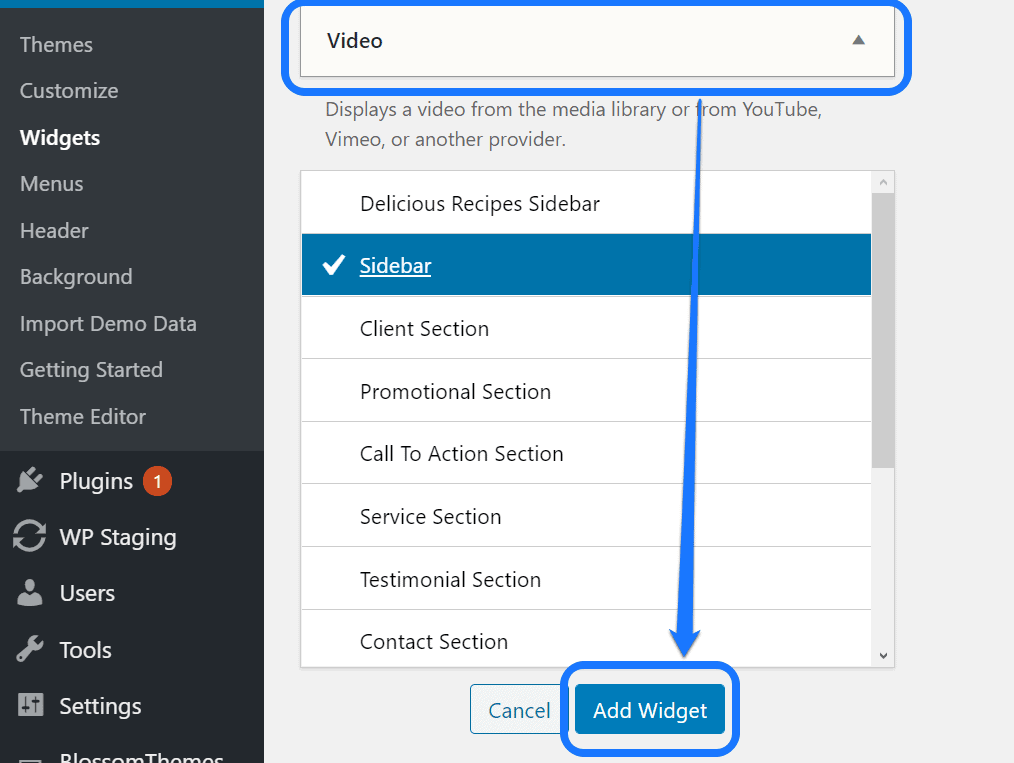
Crea un widget video nella barra laterale che hai scelto. Ora torna in alto e guarda sul lato destro. Troverai uno spazio per includere un titolo video nel widget appena creato.
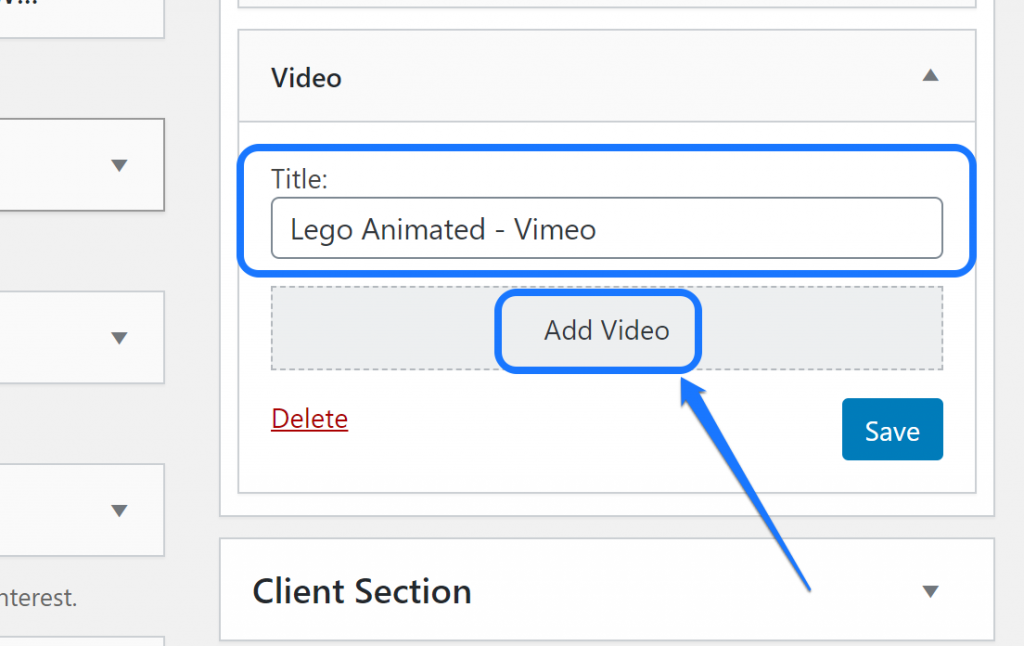
Inserisci un titolo adatto e fai clic sul pulsante Aggiungi video. Questa azione apre una nuova finestra che ti consente di caricare un video. Non caricheremo ancora un video. Invece, fai clic sul pulsante Inserisci alla tua sinistra dall'opzione URL nel menu.
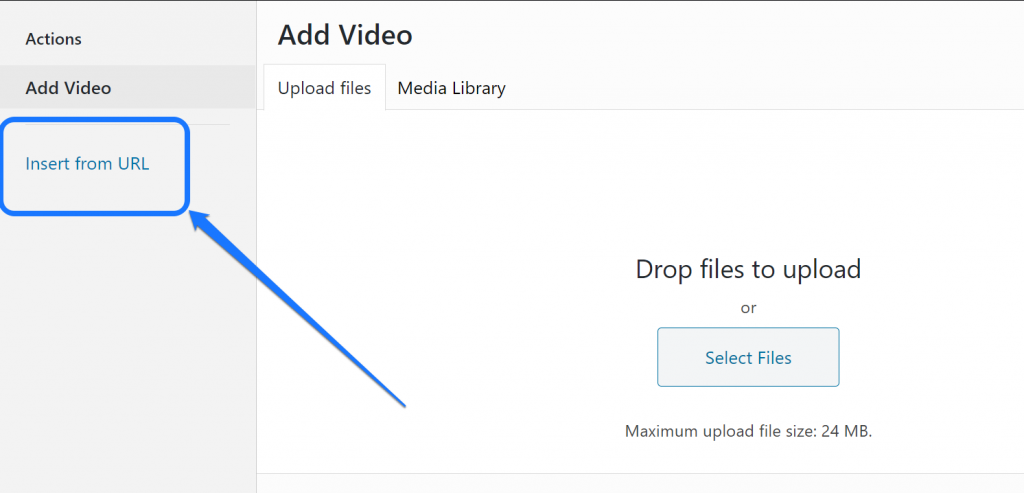
WordPress ti fornisce una casella di testo per inserire l'URL del video che desideri. Invece dello shortcode incorporato, torna al video di Vimeo e copia il suo URL per incollarlo qui.
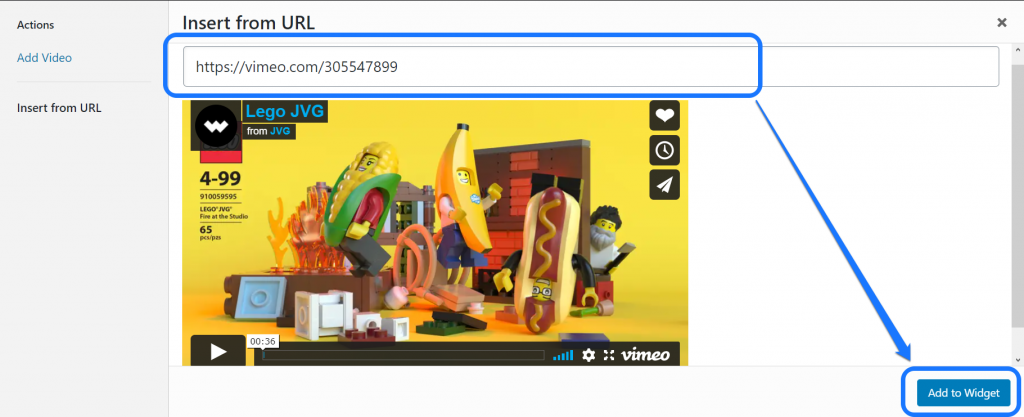
Fare clic sul pulsante Aggiungi al widget. Ti riporta alla pagina Widget e codici brevi. Dovresti fare clic sul pulsante Salva e visualizzare in anteprima il tuo sito Web per vedere lo stato di funzionamento di questo video.
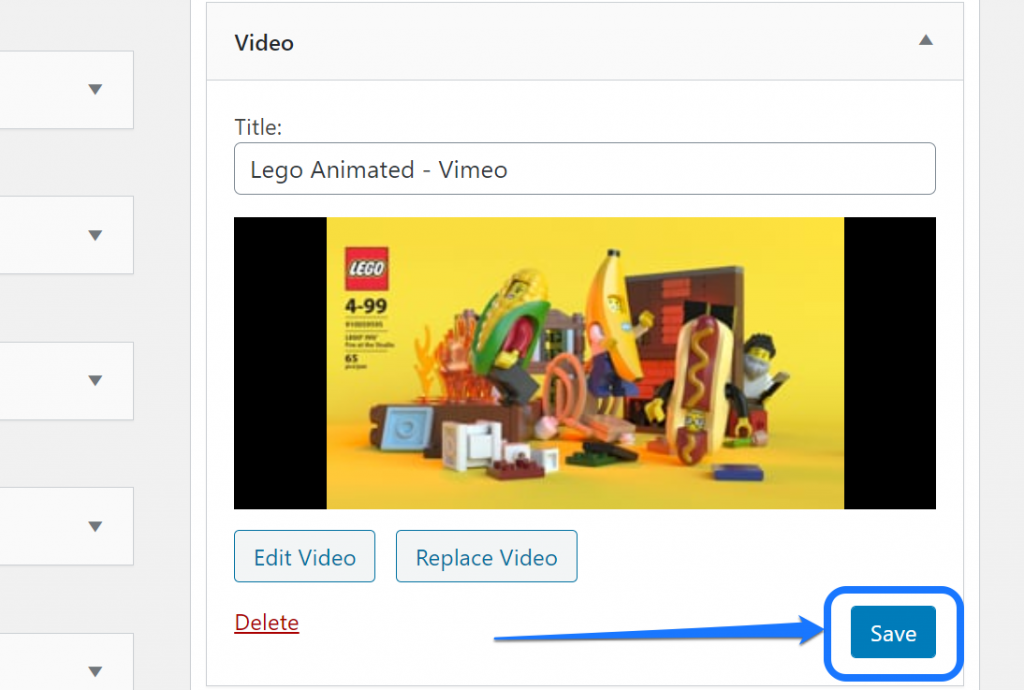
Come incorporare un video non YouTube utilizzando i plugin di WordPress?
Fino ad ora, hai imparato come incorporare un video nel tuo sito Web utilizzando un approccio manuale. Ora è il momento di esplorare come utilizzare alcuni plugin di WordPress per ottenere lo stesso risultato.
Ecco due estensioni per incorporare video non YouTube sul tuo sito WordPress.
1. Embedder video reattivo avanzato (ARVE)
ARVE ti consente di incorporare video da diversi siti web. Gli esempi includono Facebook, Twitch, Vine, Wistia, Comedy Central, ecc. Ti consente di aggiungere titolo, descrizione e altre informazioni sul video per ottimizzarli per i motori di ricerca.
Per installare questo plugin, vai alla pagina Aggiungi nuovo plugin in WordPress. È necessario inserire il termine "ARVE" nella casella di testo. Successivamente, seleziona la prima opzione dai risultati.
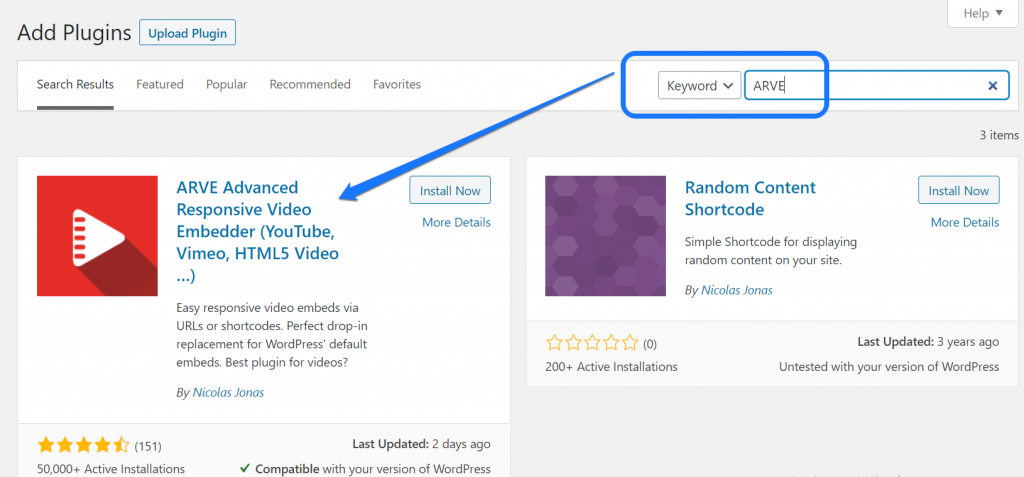
Ora ti suggeriamo di visitare Tutte le pagine nella dashboard di WordPress. Fare clic sul pulsante Modifica sotto la pagina in cui si desidera inserire un video. Ad esempio, abbiamo scelto la home page come mostrato di seguito.
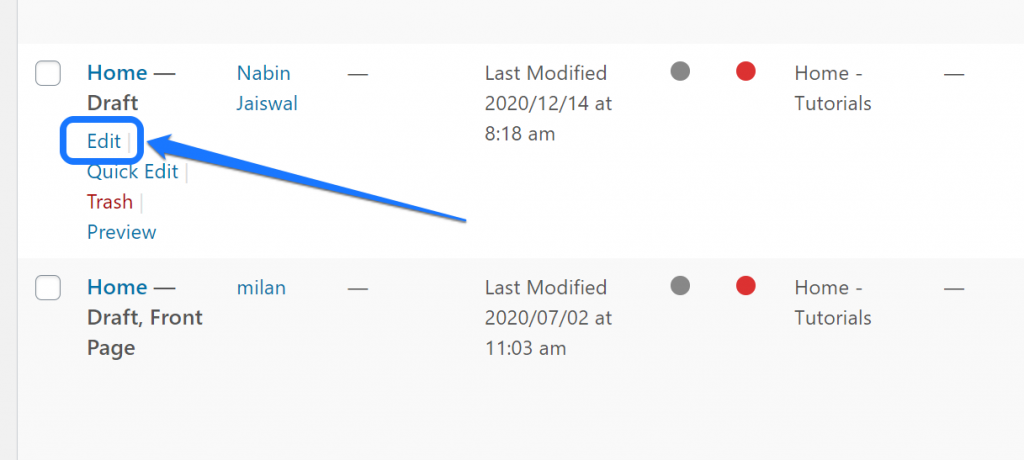
Una volta raggiunta l'interfaccia di modifica, fare clic sull'icona Plus per aprire un menu a discesa. Devi scrivere "ARVE" nella casella di testo che mostra il blocco Video Embed (ARVE). Successivamente, fai clic sul blocco.
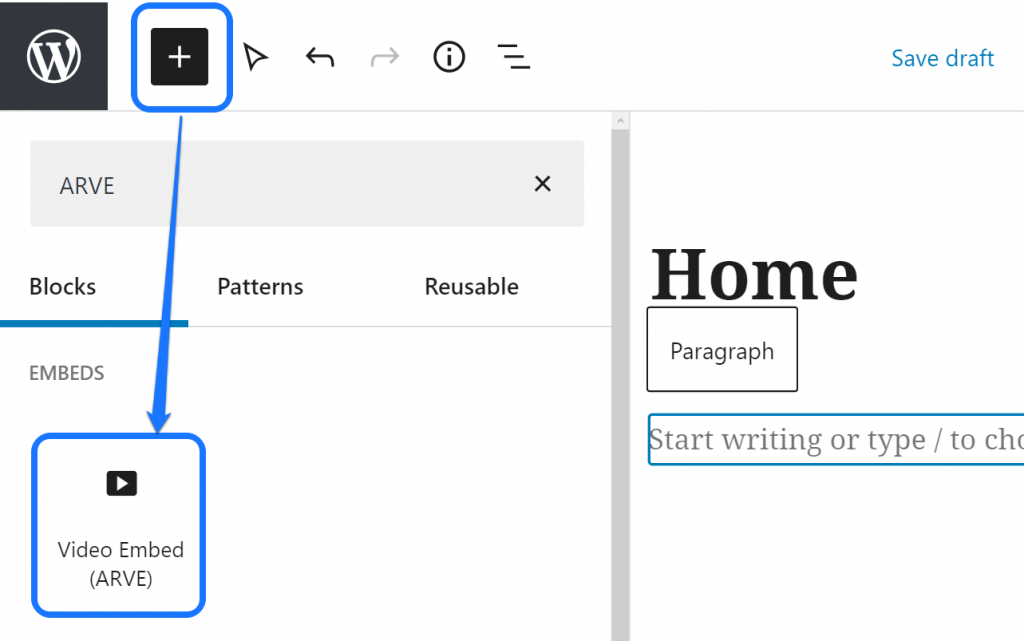
Crea un nuovo blocco nell'editor visivo. Ti consigliamo di fare clic sull'icona Impostazioni nell'angolo in alto a destra. Questo plugin richiede di incollare l'URL o di incorporare il codice dalla barra laterale. Quindi, seleziona la sezione Blocca da quel menu.
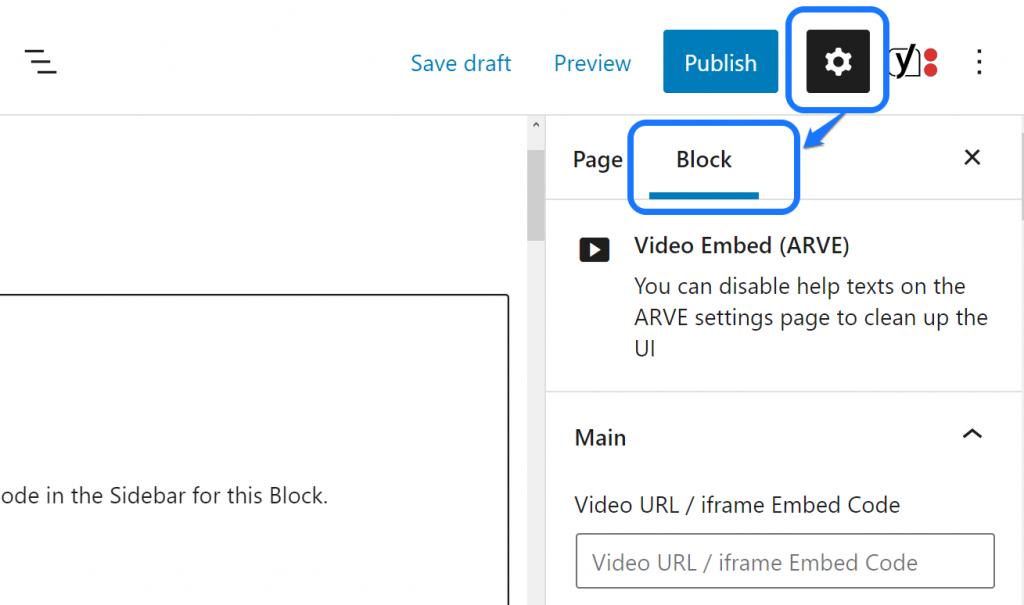
In quella barra laterale, ottieni diverse caselle di testo per aggiungere le informazioni sul tuo video. Innanzitutto, devi fornire l'URL del video desiderato. Abbiamo scelto un video in diretta da Twitch. Puoi anche dare il titolo del tuo video in un'altra casella di testo.
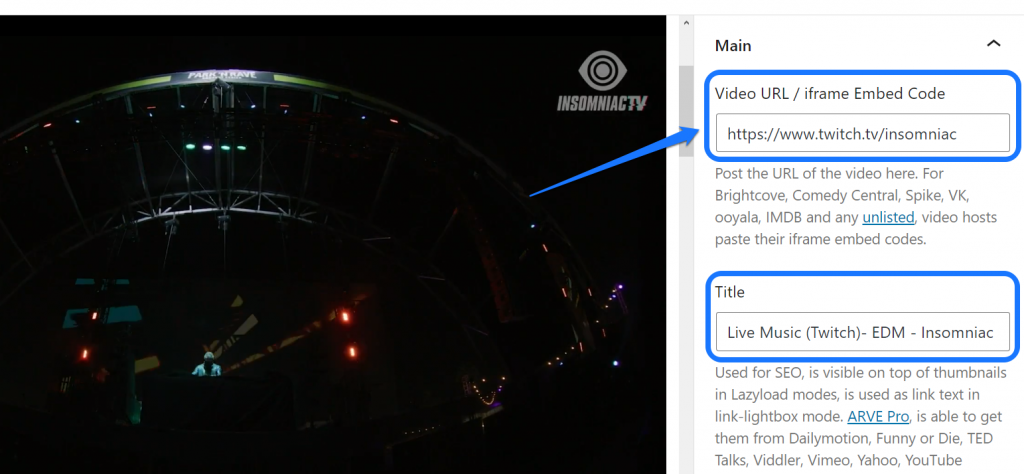
Puoi anche scorrere verso il basso e aggiungere altri dettagli. Ad esempio, abbiamo aggiunto la descrizione del video, la data di caricamento, la miniatura e altro ancora. Se scorri ulteriormente, ottieni impostazioni di regolazione, come durata, riproduzione automatica, ecc.
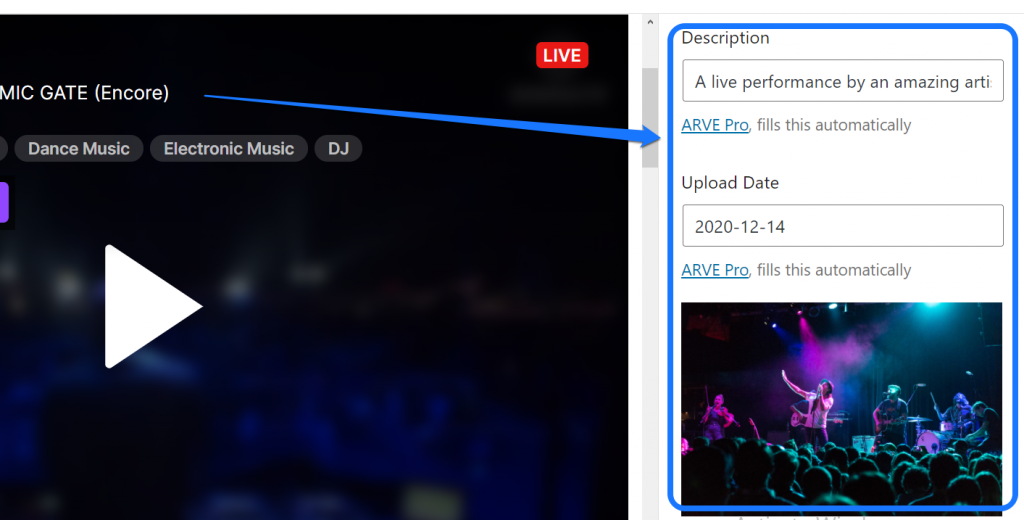
Infine, puoi salvare le modifiche una volta che sei soddisfatto. Come i metodi precedenti, devi fare clic sul pulsante Pubblica per renderlo attivo sul tuo sito web.
2. Wonder Video Embed
Wonder Video Embed ti aiuta ad aggiungere un video alla pagina, al post e al widget di WordPress. Con questo plugin, il tuo video appare con la dimensione corretta su tutte le dimensioni dello schermo. Gli esempi includono dispositivi mobili, tablet, iPad, laptop, ecc.
Come il plug-in precedente, puoi installare Wonder Video Embed dalla pagina Aggiungi nuovo plug-in di WordPress. Inserisci la sua parola chiave nella barra di ricerca e seleziona il primo risultato.
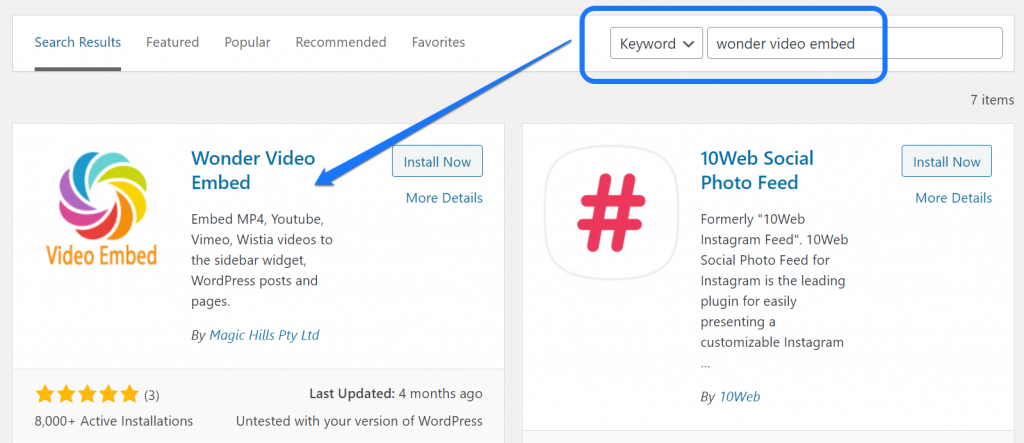
Il passaggio successivo richiede di andare alla pagina Widget nel pannello di WordPress. Per questo, passa il mouse sopra l'opzione Aspetto nella barra laterale sinistra. Quindi fare clic sul pulsante Widget all'interno del menu.
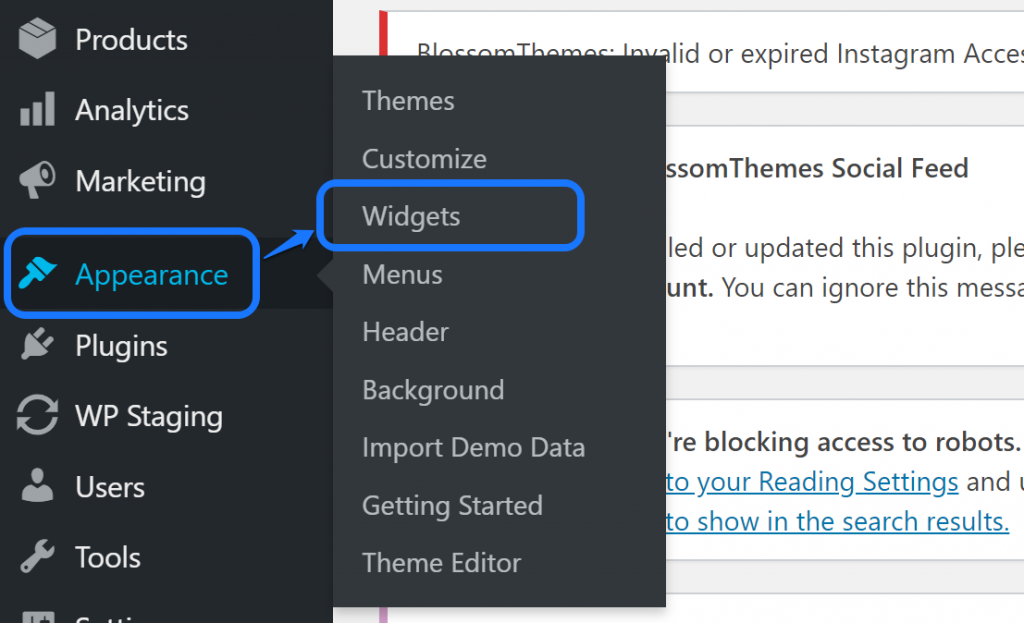
Visualizza un elenco di tutti i widget e la barra laterale da includere nel tuo sito web. Ora scorri verso il basso fino a visualizzare il widget Wonder Video Embed. Espandi il suo menu e fai clic sul pulsante Aggiungi widget.
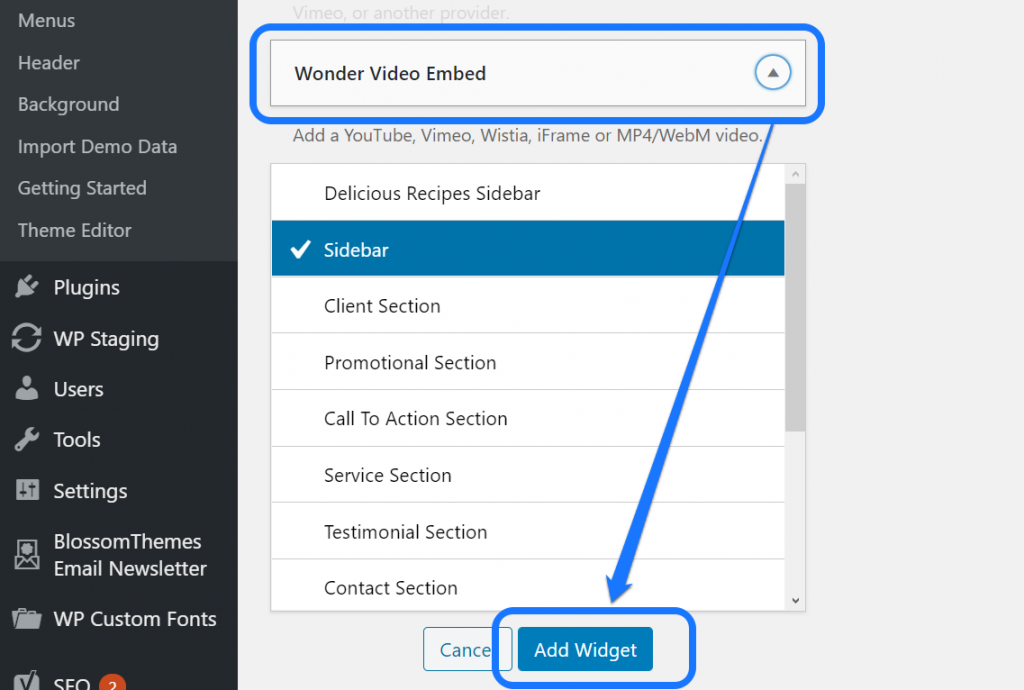
Questa azione crea un nuovo widget nella barra laterale che hai selezionato. Individua ed espandilo. Ottieni una casella di testo per includere l'URL del tuo video. Abbiamo aggiunto il collegamento a un video di Vimeo.
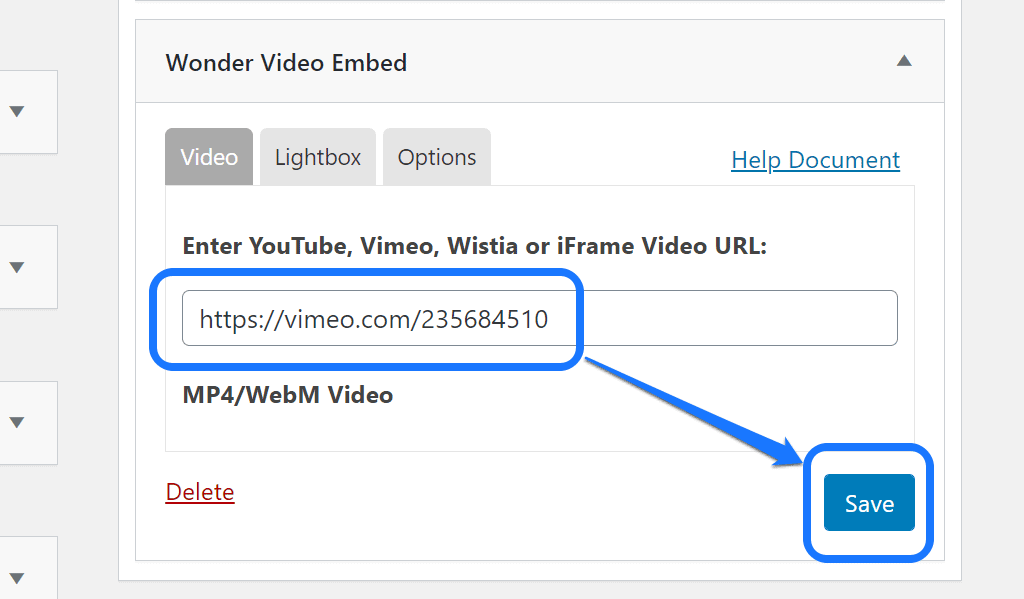
Dopodiché, fai clic sul pulsante Salva. Abbiamo appena salvato il nostro video come widget nella barra laterale della pagina Informazioni. Una volta pubblicati gli aggiornamenti, vai al tuo sito web e controlla le sue prestazioni.
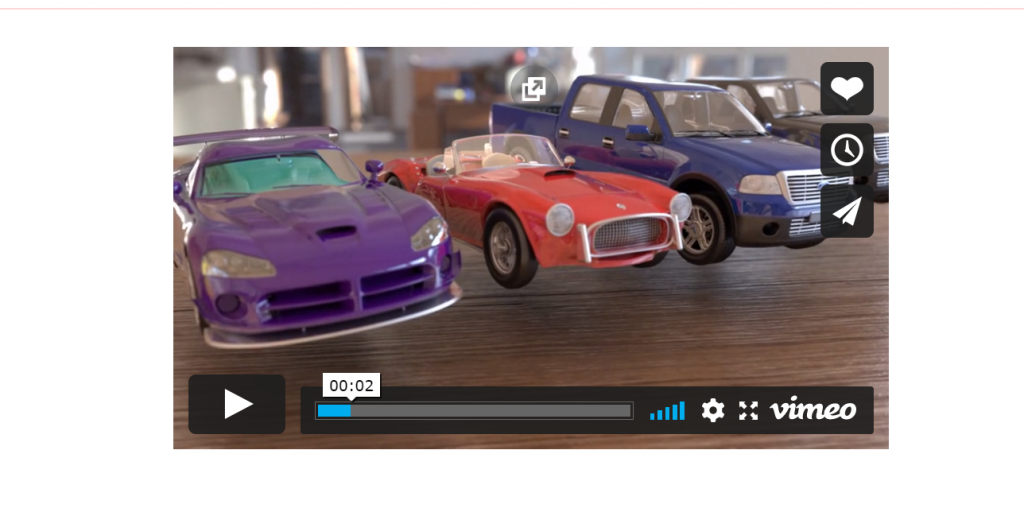
Lo screenshot sopra mostra come apparirà il tuo video.
Come caricare un video su WordPress utilizzando la libreria multimediale?
Le sezioni precedenti trattavano dell'incorporamento di video da altre piattaforme su WordPress. Ora spiegheremo i modi per caricare video direttamente sul tuo server di hosting.
Per iniziare con questo metodo, devi caricare il video nella Libreria multimediale del tuo account WordPress. Per prima cosa, posiziona il cursore del mouse sopra l'opzione Media nella barra laterale sinistra.
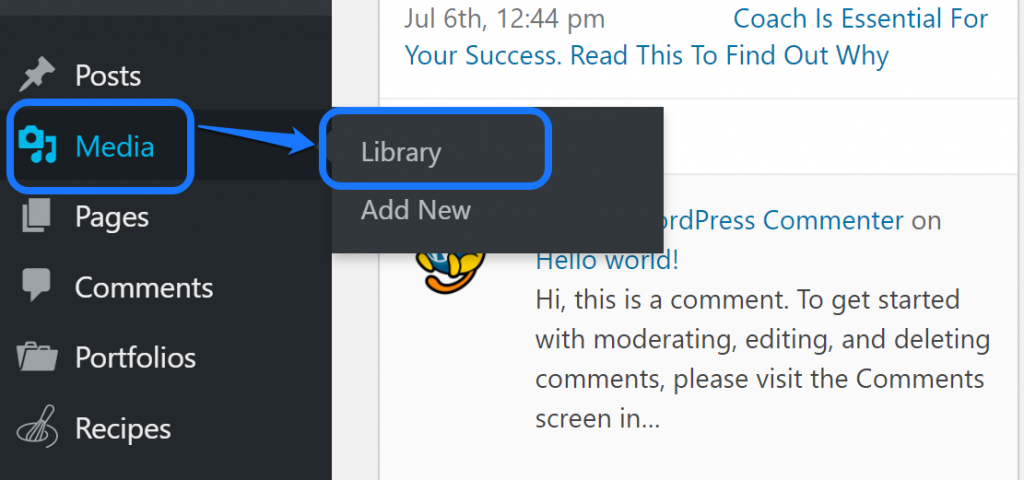
Quando vedi un menu a discesa, fai clic sul pulsante Libreria al suo interno.
All'interno di questa pagina, vedrai tutti gli articoli che hai caricato sul tuo sito web fino ad ora. Fare clic sul pulsante Aggiungi nuovo, che si trova a lato del titolo della pagina.
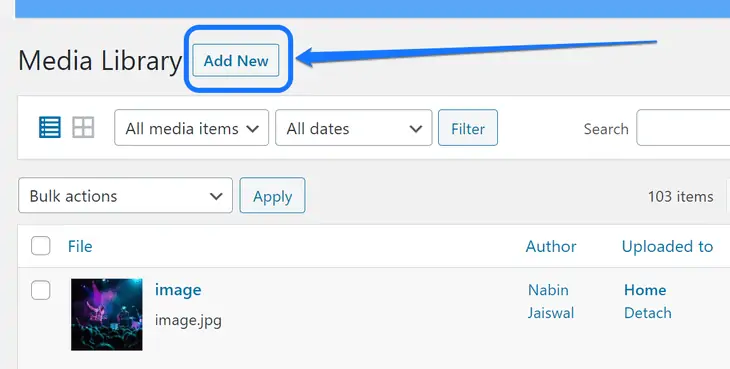
Con questa azione, WordPress ti consente di caricare un nuovo file multimediale sul tuo server. Fare clic sul pulsante Seleziona file all'interno della casella tratteggiata. Ti consente di scegliere il video dal tuo disco. Assicurati che il file abbia una dimensione inferiore a 24 MB.
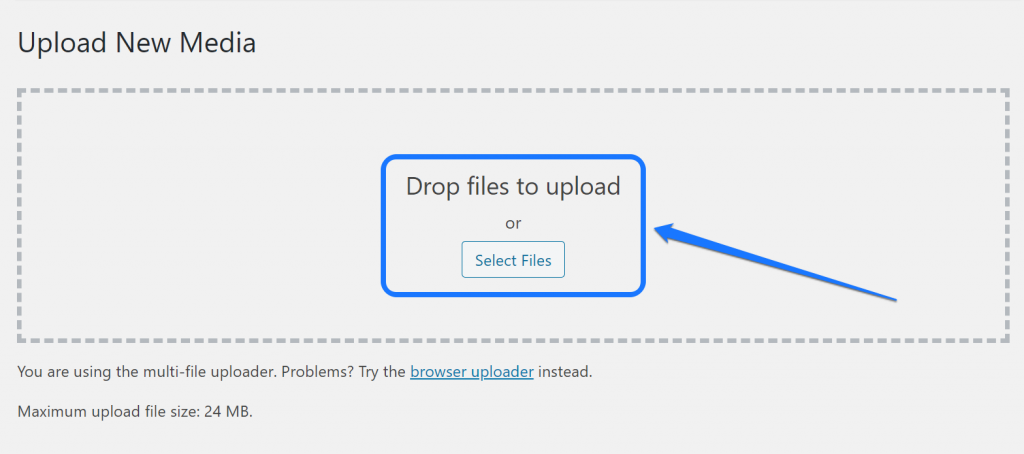
Questa azione apre una finestra per scegliere il tuo video preferito. Devi caricare un video dal disco rigido del tuo computer. Fare clic sul pulsante Apri dopo aver selezionato il file video.
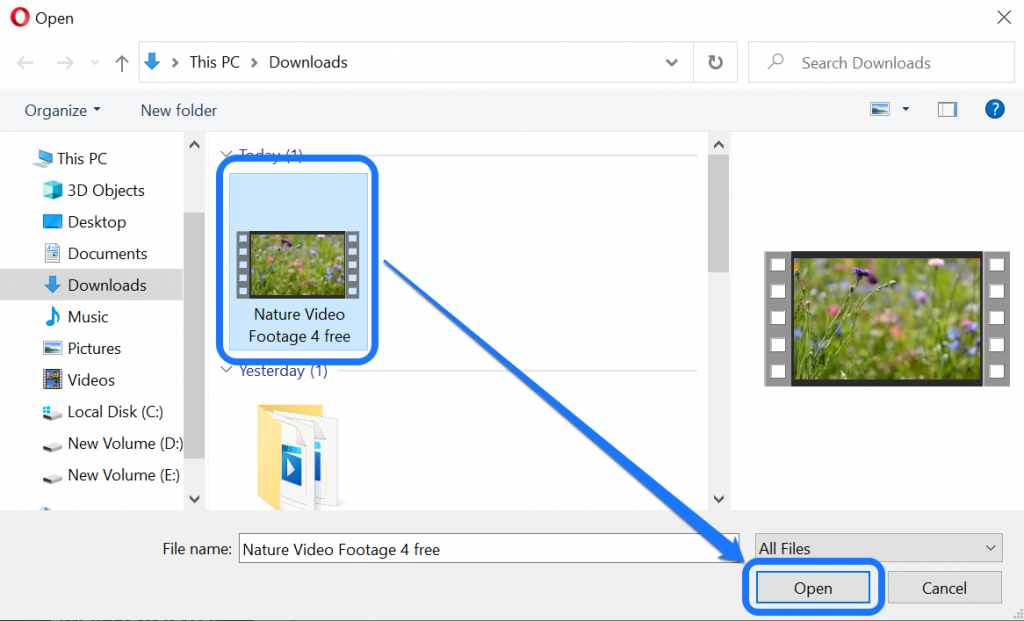
Una volta completato il caricamento, puoi aggiungere quel file a qualsiasi pagina/post del tuo sito. Si prega di aprire l'interfaccia di modifica della pagina in cui si desidera inserire il video.
All'interno dell'interfaccia di modifica, devi fare clic sull'icona Più e scorrere verso il basso, cercando il blocco Video.
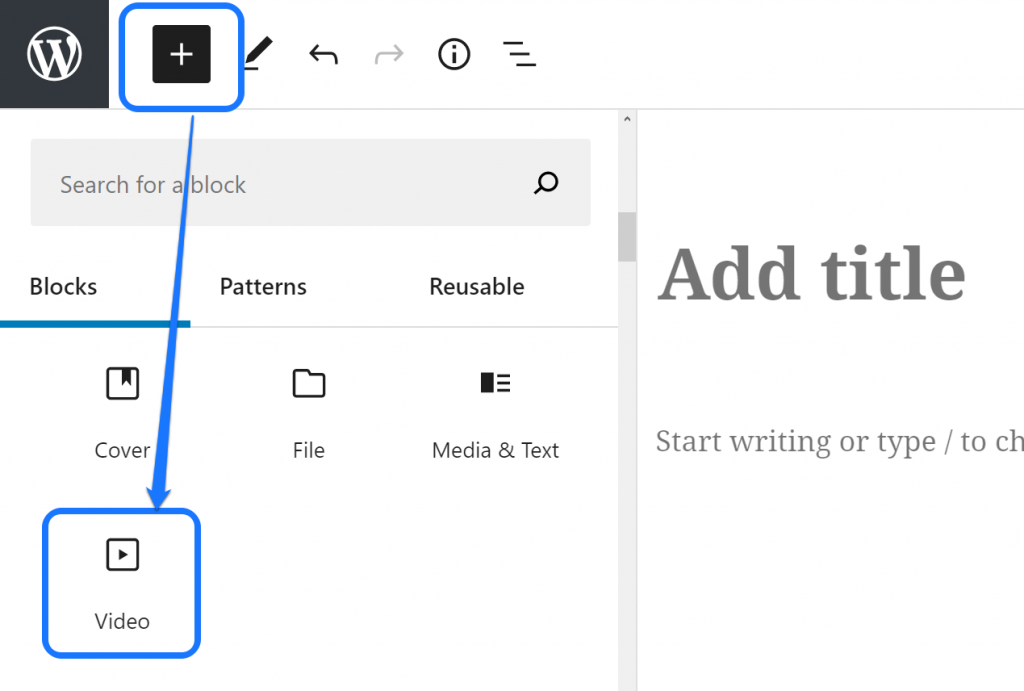
Crea un blocco che ti consente di caricare un video su quella pagina web. Puoi fare clic sul pulsante Carica per portare un video dal disco rigido del tuo computer.
Se hai già caricato un file sul server di hosting, fai clic sul pulsante Libreria multimediale.
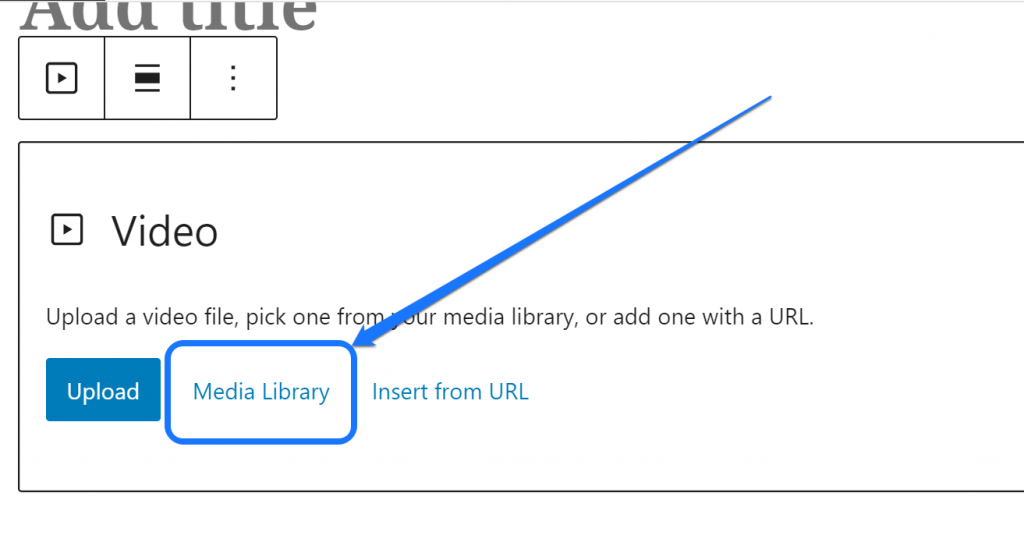
Ora devi selezionare il video che hai caricato nella tua libreria multimediale. Prima di fare clic sul pulsante Seleziona, puoi modificare alcuni dettagli di quel file. Ti consigliamo di aggiungere il titolo, la descrizione, ecc., nella barra laterale di destra per scopi SEO.
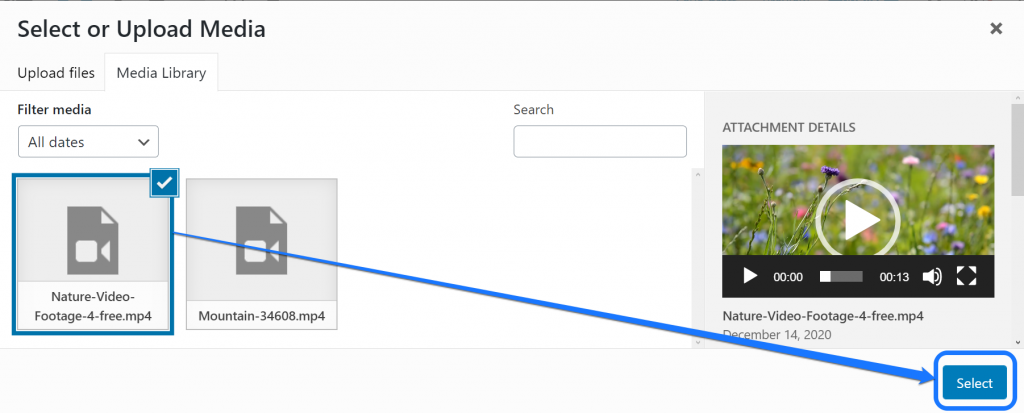
Dopo aver aggiunto il video alla pagina Web, WordPress mostra la miniatura per quel video. Puoi verificarne le prestazioni utilizzando il pulsante Anteprima nella barra dell'intestazione. Fare clic su Pubblica una volta terminata la modifica della pagina.
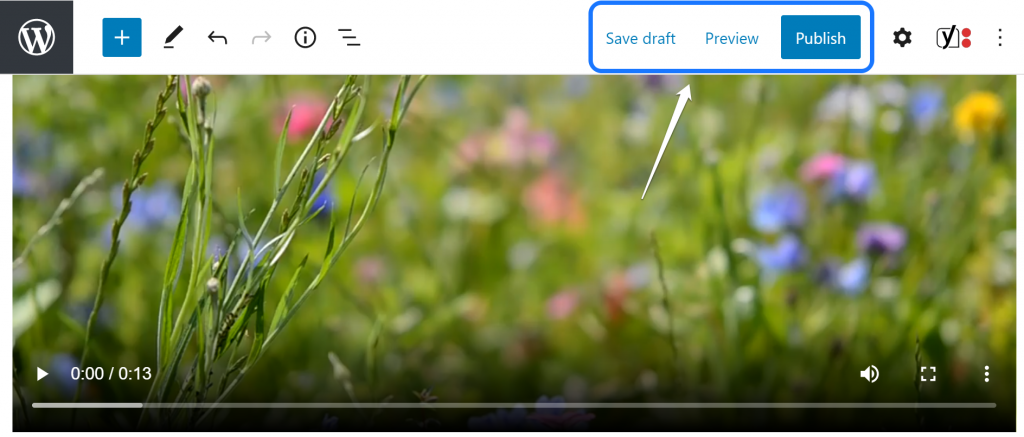
Quali sono i vantaggi di incorporare un video in WordPress invece di caricarlo?
Dalla sezione precedente, è più facile presumere che il caricamento di un video sia più rapido e senza problemi rispetto ad altri approcci. Inoltre, non è necessario aggiungere alcun URL o incorporare codici. Inoltre, hai il controllo totale sui video che includi.
Tuttavia, non ti consigliamo di scegliere questo approccio. Puoi caricare un video sul tuo account di hosting solo se non hai tutte le altre opzioni.
Il motivo principale è che il caricamento di video richiede molte risorse del server. Ti costerà una larghezza di banda maggiore per visualizzare un video di buona qualità sul tuo sito web.
Inoltre, quando incorpori un video in Vimeo, Facebook o Twitter, il tuo pubblico può condividerlo facilmente. Questo metodo incoraggia anche i tuoi visitatori web a interagire con le tue piattaforme social.
Ad esempio, quando incorpori un video Twitch, i tuoi visitatori potrebbero voler visitare il tuo account Twitch. Quindi, usando questa strategia, puoi far crescere il tuo pubblico sui social.
Infine, quando incorpori un video da Vimeo o da altri siti di streaming, non devi preoccuparti della sua qualità. L'aggiunta di un video con risoluzione video 4K non aggiungerà alcun carico alla tua larghezza di banda.
Ma il caso non è lo stesso durante il caricamento di un video sul tuo sito WP.
Un video con una risoluzione più alta avrà una dimensione del file maggiore. WordPress ti consente solo di caricare un massimo di 24 MB di file nella sua libreria multimediale.
Domande frequenti sul caricamento di video su WordPress senza YouTube
D. Quali sono alcuni altri plugin per aggiungere video al mio sito WordPress?
R. Oltre ai plugin menzionati qui, puoi anche utilizzare l'editor di blocchi Elementor per incorporare video sul tuo sito web. Embed.ly è anche un'altra grande estensione per questo scopo.
D. Quali altri siti di hosting video sono supportati da WordPress?
R. WordPress supporta molte altre piattaforme di streaming video, oltre a Vimeo, Facebook, Twitch e Twitter. Sono Hulu, Instagram, DailyMotion, Viddler, Vine, Wistia, Animoto, ecc.
D. Come devo creare un video da inserire nel mio sito web?
R. Puoi assumere un creatore di video professionista per aiutarti con il tuo progetto. Se il budget non è il tuo problema, puoi provare lo strumento Animoto. Questa piattaforma drag-and-drop non richiede esperienza di creazione di video.
D. Dove posso trovare filmati royalty-free da caricare sul mio sito web?
R. Se desideri scaricare gratuitamente video senza copyright, ti consigliamo di guardare Pexels, Pixabay, Videvo, ecc. Tuttavia, per i video realizzati da professionisti con una risoluzione più elevata, Shutterstock è il posto giusto.
D. Posso incorporare un video nel mio sito utilizzando l'editor classico di WordPress?
R. Sì, puoi. Ma le tecniche saranno diverse dall'editor di blocchi. Ma, se hai una precedente esperienza con WordPress, puoi impararla rapidamente.
Conclusione
Finalmente, crediamo che ora puoi incorporare un video nel tuo sito web senza sforzo. Come accennato in precedenza, seleziona la tecnica di incorporamento adatta prima di caricare il video direttamente sul tuo sito.
Se hai suggerimenti su altri modi per aggiungere video al tuo sito WordPress, condividi i tuoi pensieri e approfondimenti nella sezione commenti.
